Een Dashboard Maken in 5 stappen
Een goed dashboard bespaart je tijd en maakt het mogelijk om je beslissingen beter te onderbouwen. Tips voor goede dashboard-tools en een stappenplan om je eigen dashboard in te richten.
’s Ochtends pak je koffie, start je je laptop op, en log je in op Google Analytics om te zien hoeveel bezoekers en conversies je website heeft gehad. Daarna log je in op je CRM of marketing automation tool om te zien hoeveel van die bezoekers lead of klant zijn geworden. En daarna log je in op je administratie om te zien hoeveel omzet zowel deze nieuwe als je bestaande klanten de afgelopen dagen hebben gegenereerd. En dat bijna dagelijks. Beetje omslachtig, niet?
Waarom dashboards?
Als dit voor jou herkenbaar is dan wordt het tijd voor goede dashboards die je in één oogopslag al deze inzichten verschaffen, nog voor je koffie koud is. En als dit voor jou niet herkenbaar is dan is het vast wel herkenbaar voor je team, afdeling of collega’s. Met goede dashboards kunnen jij en zij beter onderbouwde beslissingen nemen. Beslissingen waarmee je resultaten kunt verbeteren.
Maar, hoe pak je dat aan?
Gereedschappen; wat heb je nodig?
Om te beginnen heb je een dashboarding tool nodig. Beperk je hierbij tot één tool omdat het gebruik van meerdere dashboarding tools meer tijd kost en dus uiteindelijk ook leidt tot koude koffie. Tips voor veelgebruikte dashboard-tools en een stappenplan om
Veel startende of minder datagedreven bedrijven en organisaties werken nog met Excel sheets waarin tabellen worden omgezet naar grafieken en diagrammen. Zelfs voor een éénpitter is dit arbeidsintensief en foutgevoelig. Deel je sheets met collega’s dan ontstaan er meerdere versies en dus ook meerdere waarheden, wat kan leiden tot verkeerde inzichten en beslissingen.
Google Data Studio
Een andere populaire tool, vooral onder marketeers, is Google Data Studio. Deze gratis dashboarding tool stelt je in staat om data uit voornamelijk Google bronnen zoals Google Analytics, Google Ads, Google Sheets en BigQuery te visualiseren. Wil je daar data uit bijvoorbeeld Facebook en Instagram aan toevoegen dan heb je daar een zogenoemde ‘partner connector’ voor nodig. Dergelijke connectors zijn niet gratis; reken op € 50-100 per maand.
Daarnaast kent Google Data Studio nog enkele stevige nadelen. Zo is het lastig om data uit verschillende bronnen te koppelen en in één grafiek of tabel te plaatsen. Dit zal je vaak nodig hebben, bijvoorbeeld als je in een diagram je Facebook en Instagram campagnekosten van dit jaar wilt afzetten tegen de aantallen nieuwe klanten die deze hebben opgeleverd en de omzet die deze klanten dit jaar volgens je CRM of boekhoudpakket hebben gegenereerd. Daarnaast kan je met Google Data Studio ook vrijwel geen data bewerken en opschonen, iets wat je ook vaak nodig zult hebben omdat data uit verschillende bronnen niet altijd overeenkomt en direct bruikbaar is.
Power BI
Wil je een iets professionelere dashboarding tool gebruiken dan ga je richting BI (Business Intelligence) tools zoals Power BI, Tableau, Qlik, Looker etc. De meeste van deze tools zijn kostbaar in zo wel gebruik als onderhoud, en vereisen een onderliggende database of datawarehouse. Alleen Power BI is relatief goedkoop in gebruik en onderhoud, en kan rechtstreeks worden aangesloten op een groot aantal verschillende (marketing en sales) databronnen. Je kunt Power BI Desktop gratis gebruiken, of kiezen voor de Pro versie van € 10 per maand waarmee je rapporten automatisch kunt laten refreshen en online kunt delen met collega’s. Wil je serieus met dashboarding aan de slag dan adviseer ik je om eens naar deze oplossing te kijken.
Hieronder vind je een enkele voorbeelden van marketing en sales dashboards die hierin gemaakt zijn.
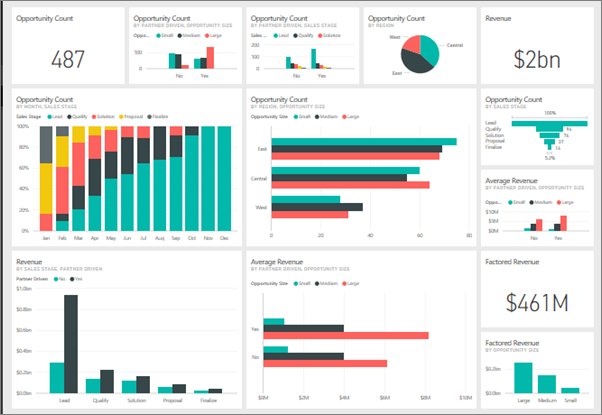
Bron: Microsoft.com
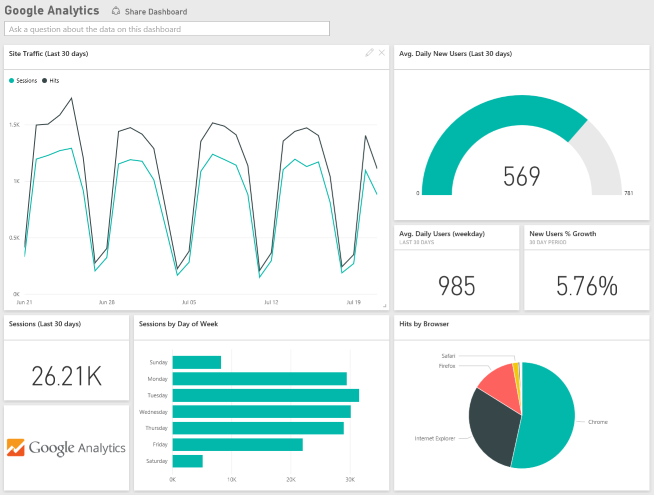
Bron: Microsoft.com
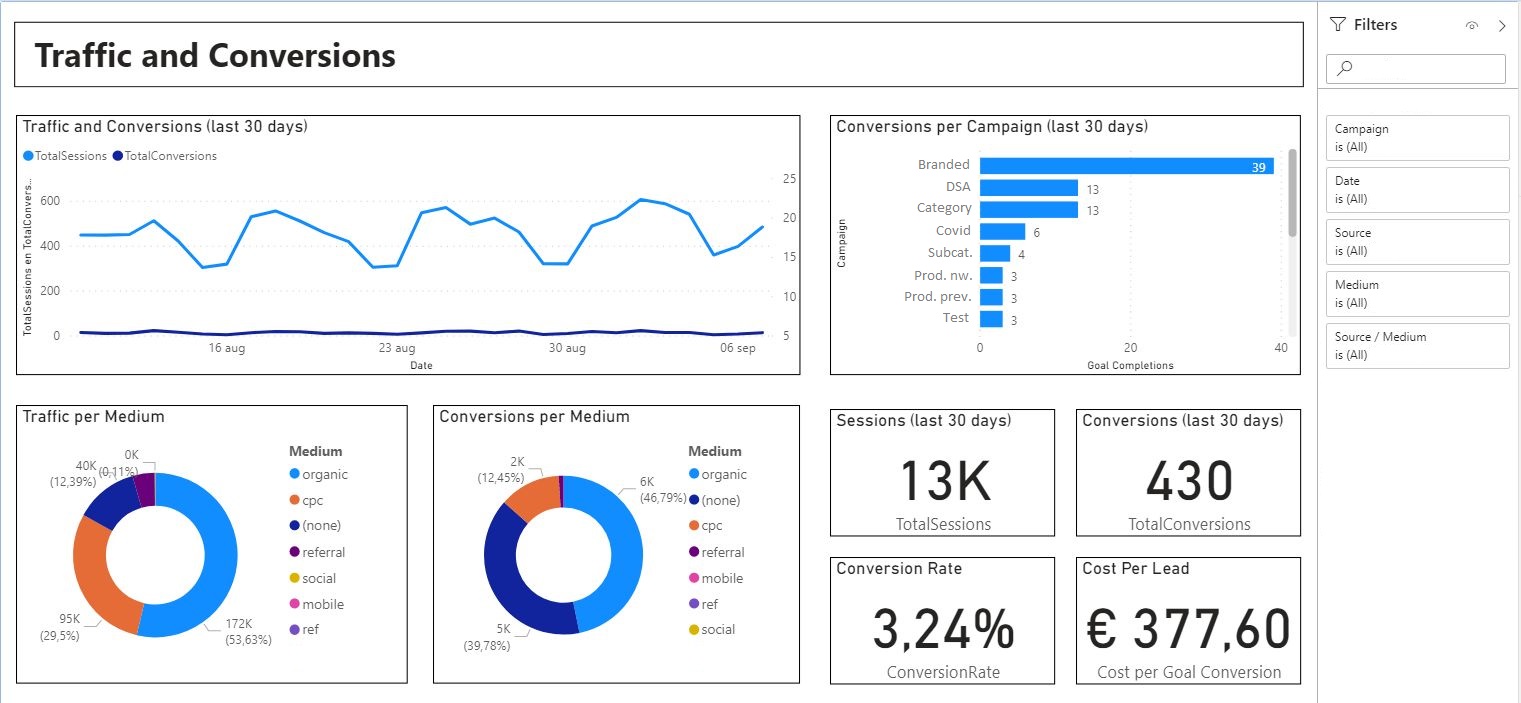
Bron: Add-to-Friends
Aanpak; waar begin je en hoe ga je verder?
Om tot goede dashboards te komen kan je het onderstaande stappenplan hanteren:
Stap 1: bepaal je KPI’s
Je KPI’s (Key Performance Indicatoren) volgen uit je doelstellingen. Deze KPI’s wil je altijd als eerste zien in je dashboards. Denk hierbij aan: bezoek- en conversiecijfers, aantallen nieuwe leads en actieve klanten, aantallen klanten die zijn vertrokken of minder omzetten, klantwaarde, klanttevredenheid, gemiddelde orderwaarde, omzet, kosten en marges, levertijden, afgehandelde klantenservice gesprekken, etc. De waarden van je KPI’s visualiseer je meestal als numerieke getallen (totalen, gemiddelden) in je dashboards én verwerk je hier in grafieken of diagrammen.
Stap 2: bepaal je drivers
Drivers zijn de variabelen die je KPI’s sturen en beïnvloeden. Voorbeelden van drivers zijn datum of periodes, kanalen, campagnes, advertenties, keyword search rankings, content, doelgroepen of persona’s. Ook de performance van je drivers wil je terugzien in je dashboards; als die slecht presteren dan gaan je KPI’s omlaag en haal je je doelstellingen niet. De waarden van sommige drivers visualiseer je ook als numerieke getallen (totalen, gemiddelden) in je dashboards, bijvoorbeeld de gemiddelde CPC (cost per click) bij advertising of de gemiddelde zoekmachine positie van bepaalde keywords of groepen keywords bij SEO. Ook gebruik je drivers zoals datum/periode of campagnes en advertenties vaak als filters om hier de waarden van de KPI’s in je dashboards op te filteren.
Stap 3: combineer KPI’s en drivers
Noteer voor jezelf welke drivers welke KPI’s sturen en beïnvloeden (weet je dit niet zeker, zoek dan iemand die dit voor je kan analyseren). Maak je gebruik van grafieken of diagrammen in je dashboards dan zal je namelijk vaak de KPI’s op de Y-assen plaatsen en de bijbehorende drivers op de X-assen.
Als je veel KPI’s en drivers hebt dan is het aan te raden om te schetsen hoe die met elkaar verbonden zijn. Dit noemen we ook wel een datamodel. Hieronder zie je een voorbeeld van een datamodel.
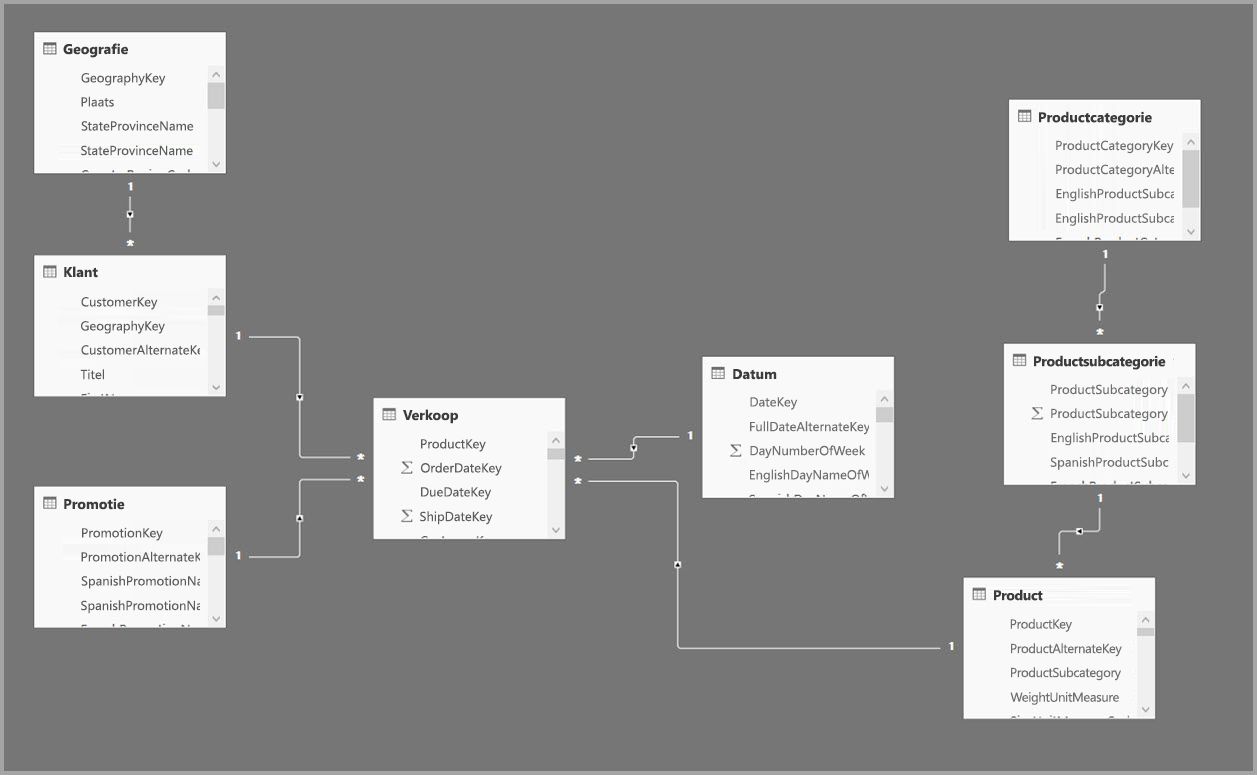
Bron: Microsoft.com
Stap 4: schets je dashboards
Het helpt als je nu op papier of in bijvoorbeeld PowerPoint schetsen maakt van je dashboards. Heb je aan één dashboard voldoende of heb je er meer nodig, bijvoorbeeld voor verschillende collega’s of afdelingen? Welke inzichten horen bij elkaar op één pagina? Hoe wil je die weergeven? Als getal, in een grafiek, in een diagram, tabel, matrix, cluster chart, boxplot, of iets anders? En welke drivers ga je toevoegen aan je filters, zodat je daar de waarden van je KPI’s op kunt filteren?
Stap 5: bouw je dashboards
Als je je tool hebt gekozen, hebt bepaald welke (KPI en driver) data je wilt laden, en hebt geschetst hoe je dat wilt indelen en visualiseren dan is het nu tijd om je dashboarding tool te starten en aan de slag te gaan. Hoe je dit precies doet is natuurlijk afhankelijk van de tool die je hiervoor kiest.
Aan de slag!
Met het bovenstaande stappenplan kan je direct aan de slag. Heb je hierover vragen, stel die dan in het reactieveld onderaan dit artikel.
Over de auteur: Frans Jan Boon is oprichter van Add to Friends.
Gerelateerde special
Deel dit bericht
Plaats een reactie
Uw e-mailadres wordt niet op de site getoond


2 Reacties
Tina - anna pops
Hallo, wij zijn net aan de slag gegaan met powerbi. Ik ben werkzaam in de retail (mode). Zijn er ergens voorbeelden van dashboard die we kunnen raadplegen om zo al een structuur te hebben?
Groetjes,
Tina
Frans Jan Boon - Add to Friends
Beste Tina, op https://www.addtofriends.nl/google-analytics-power-bi-templates/ kan je een complete dataset (dataset/datamodel en report/dashboard) incl. instructies en e-book downloaden.